Thủ Thuật
Cách tạo tài khoản Skype cho người mới sử dụng
Skype là ứng dụng chat, gọi điện, gọi video trực tuyến miễn phí với chất lượng tốt phổ biến hiện nay. Các bạn có thể sử dụng trực tiếp trên nền web hoặc ứng dụng Skype cài đặt trên máy tính, điện thoại. Ngoài tính năng chính là gọi thoại và gọi video thì Skype còn có rất nhiều tính năng hứu ích như: gửi hình ảnh, file âm thanh, chat nhóm, chia sẻ dữ liệu, nói chuyện nhóm…
Các bạn chỉ cần có một tài khoản Skype là có thể sử dụng được rất nhiều tính năng hữu ích của Skype. Nếu các bạn chưa biết cách tạo tài khoản Skype thì các bạn có thể tìm hiểu ở bài viết này.

Bài viết dưới đây là hướng dẫn chi tiết các cách tạo tài khoản Skype, đăng ký tài khoản Skype cho người mới sử dụng.
Có hai cách để các bạn tạo tài khoản Skype:
CÁCH 1: Sử dụng ứng dụng Skype.
Bước 1: Mở ứng dụng Skype, trên giao diện các bạn chọn Create Account.
(Nếu chưa có Skype, các bạn có thể tải file cài đặt trực tiếp trên trang chủ Skype https://www.skype.com/en/get-skype/ và cài đặt vào máy tính).
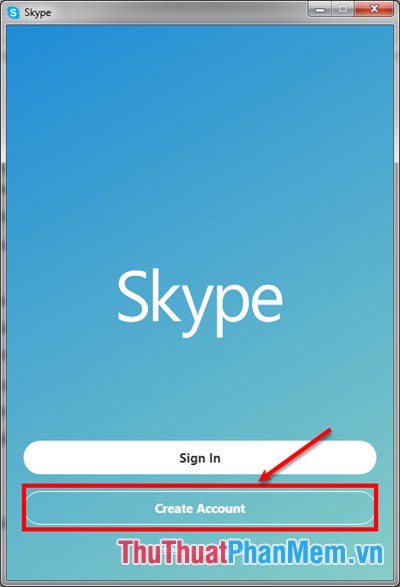
Bước 2: Tại đây các bạn có thể tạo tài khoản Skype bằng hai cách:
Tạo tài khoản Skype bằng số điện thoại.
1. Các bạn nhập thông tin mà Skype yêu cầu bên dưới:
(1)Chọn quốc gia.
(2)Nhập số điện thoại mà bạn sử dụng để tạo tài khoản Skype.
Sau đó các bạn nhấn Next để tiếp tục.
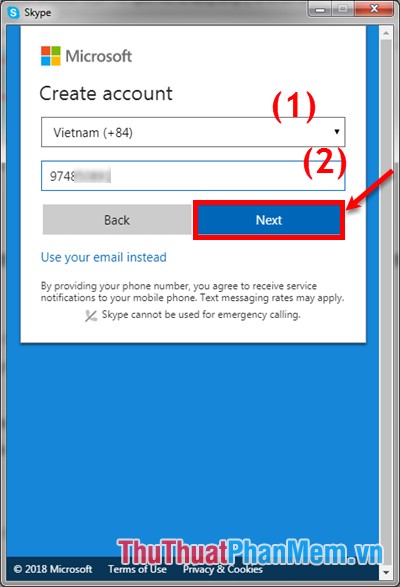
2. Các bạn nhập thông tin để tạo tài khoản Skype.
(3) Nhập tên người dùng Skype.
(4) Nhập họ người dùng Skype.
Nhấn Next để tiếp tục.
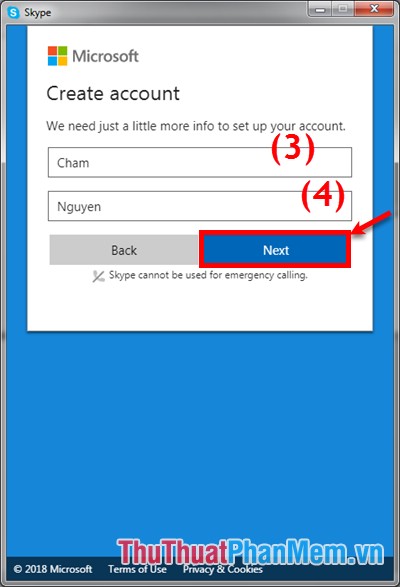
3. Skype sẽ gửi đến số điện thoại mà bạn nhập ở trên một mã code, các bạn nhập mã code đó vào ô (5) sau đó nhấn Next.
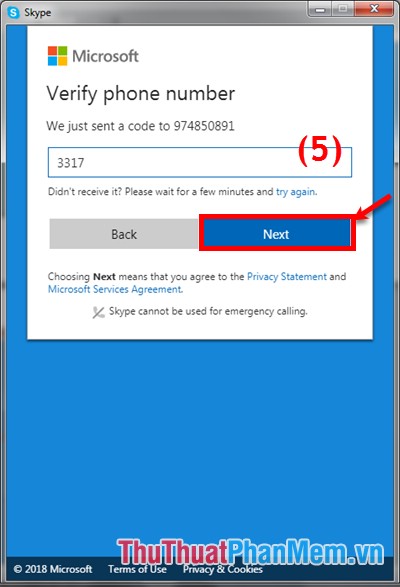
Tạo tài khoản Skype bằng tài khoản email.
1. Trong giao diện Create account các bạn chọn Use your email instead.
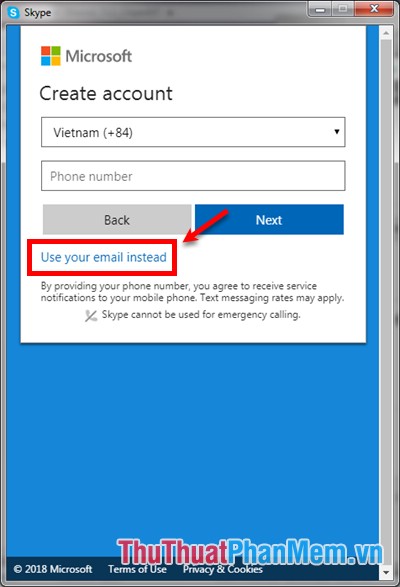
2. Tại đây các bạn nhập tài khoản gmail, outlook.. sau đó nhấn Next để tiếp tục.
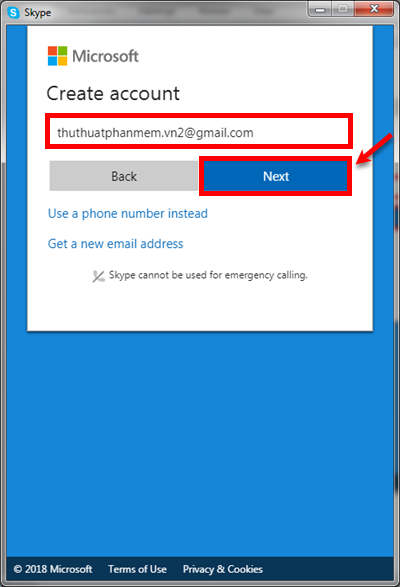
3. Trong phần Create a password, các bạn tạo mật khẩu cho tài khoản Skype và nhấn Next để tiếp tục. Lưu ý mật khẩu phải chứa ít nhất 8 ký tự và chứa ít nhất hai loại chữ: chữ hoa, chữ thường, số và ký hiệu.
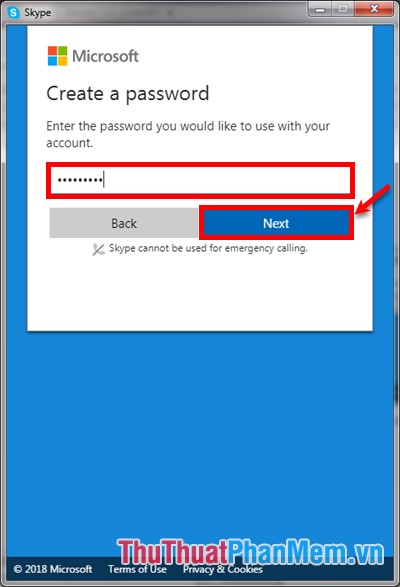
4. Nhập tên trong ô First name và nhập họ trong ô Last name, sau đó nhấn Next.
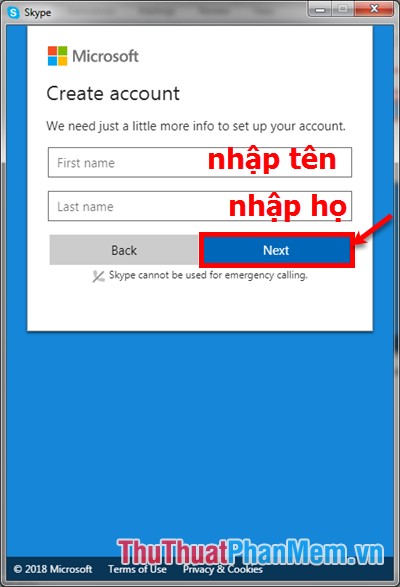
5. Tiếp theo các bạn mở email và lấy mã code mà Skype gửi và nhập vào phần Verify email (xác nhận email) code sau đó nhấn Next.
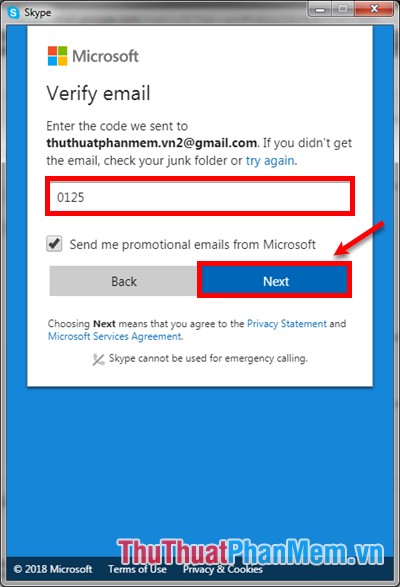
6. Trong phần Add security info (thêm thông tin bảo mật) các bạn chọn mã quốc gia trong ô Country code và nhập số điện thoại để bảo mật trong ô Phone number. Nhấn Send code để Skype gửi mã code xác nhận về điện thoại.
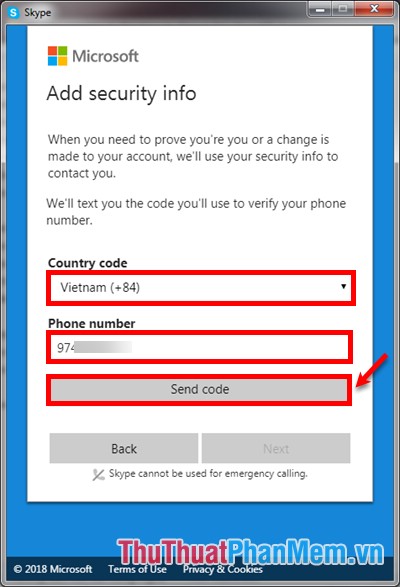
Nhập mã code bạn nhận được trên số điện thoại và nhấn Next để hoàn tất.
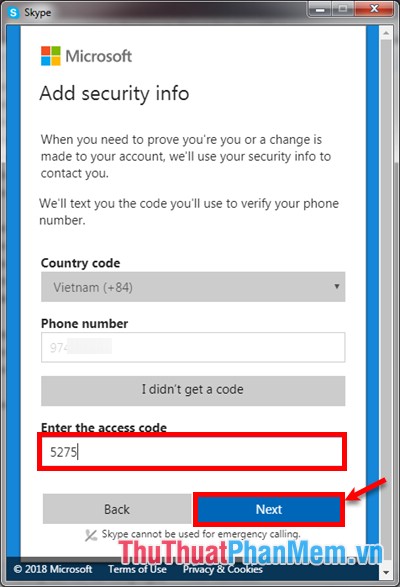
Bước 3: Như vậy là bạn đã tạo xong tài khoản Skype, chỉ còn một vài thao tác thiết lập cơ bản là đã hoàn tất.
1. Đầu tiên trong phần Choose Your Theme các bạn nhấn vào biểu tượng > (6) để xem và chọn chủ đề cho Skype của bạn. Nhấn biểu tượng -> (8) để tiếp tục (bạn cũng có thể nhấn Skip (7) để bỏ qua thiết lập cơ bản).
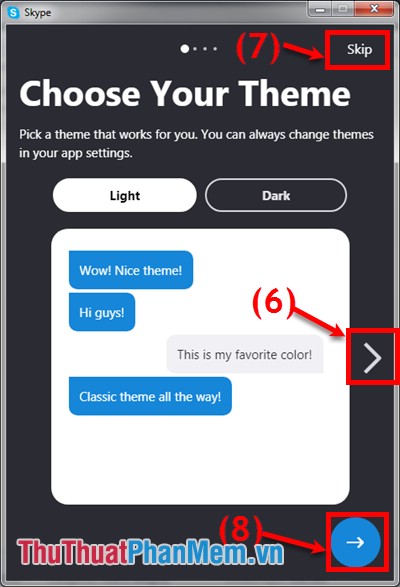
2. Tiếp theo trong phần Add a profile picture các bạn chọn Upload Photo và chọn trên máy tính của bạn một hình ảnh làm ảnh đại diện cho Skype. Sau khi chọn xong nhấn biểu tượng -> để tiếp tục.
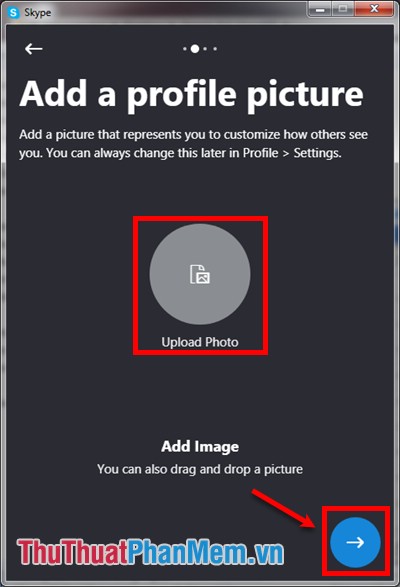
3. Phần Test your audio (kiểm tra âm thanh) các bạn chỉnh âm thanh to nhỏ trong phần Speakers, nhấn biểu tượng tam giác để nghe thử, các bạn có thể để mặc định. Sau đó nhấn biểu tượng -> để tiếp tục.
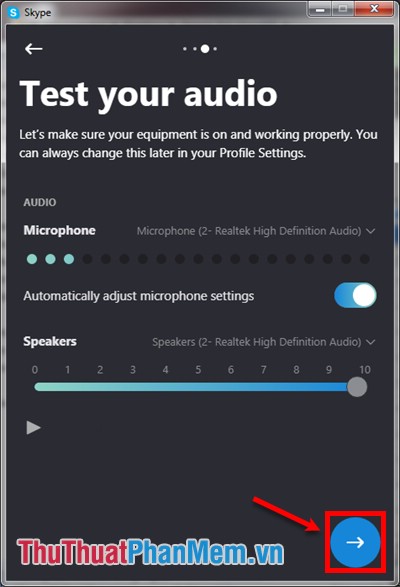
4. Tiếp theo là Set up your camera (cài đặt camera), máy key của mình không có camera nên nó sẽ hiển thị thông báo No device found. Các bạn cũng để cài đặt mặc định nhấn biểu tượng OK để hoàn tất.
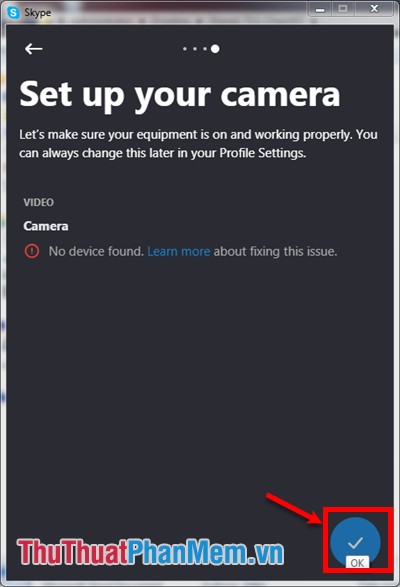
Truy cập trang web https://signup.live.com/, các bạn nên chọn dịch sang tiếng Việt để dễ thao tác. Tại đây các bạn cũng có hai cách tạo tài khoản Skype:
- Sử dụng số điện thoại
- Đăng ký bằng tài khoản email
Với cách đăng ký bằng tài khoản email các bạn thực hiện tương tự như tạo tài khoản Skype bằng tài khoản email trong Cách 1.
Với cách sử dụng số điện thoại các bạn cũng thực hiện tương tự tạo tài khoản Skype sử dụng số điện thoại trong Cách 1, chỉ thêm một bước đó là tạo mật khẩu cho tài khoản sau khi các bạn nhập số điện thoại. Tại đây các bạn chỉ cần tạo mật khẩu, lưu ý mật khẩu phải chứa ít nhất 8 ký tự và chứa ít nhất hai loại chữ: chữ hoa, chữ thường, số và ký hiệu. Sau đó nhấn tiếp theo và thực hiện tiếp các bước khác.
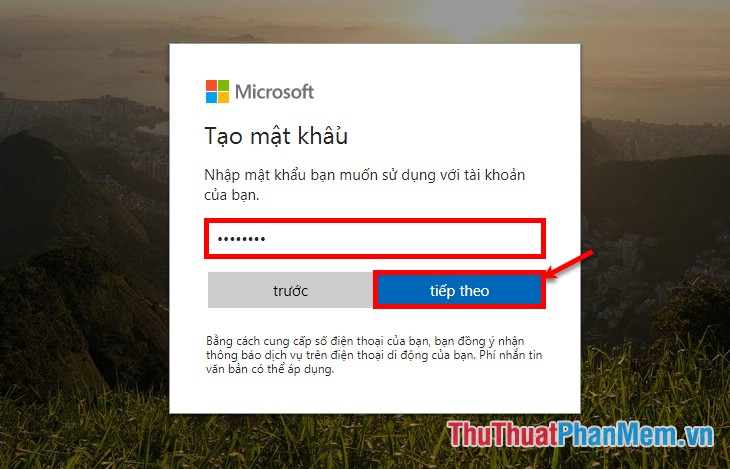
Như vậy bài viết đã hướng dẫn bạn các cách để tạo tài khoản Skype, các bạn có thể dễ dàng và nhanh chóng tạo cho mình tài khoản Skype để kết nối với bạn bè, người thân… Chúc các bạn thành công!
Nguồn tham khảo từ Internet
Bài viết cùng chủ đề:
-
Cách viết căn bậc 2 trong Word
-
Cách đánh dấu tích trong Word
-
Cách thu hồi thư đã gửi, Recall mail trong Outlook
-
Cách đổi Inch sang cm trong Word 2016
-
Top 5 Phần mềm thiết kế nhà miễn phí tốt nhất hiện nay 2021
-
Cách chuyển Excel sang PDF, chuyển file Excel sang PDF nhanh chóng, giữ đúng định dạng
-
Cách cài chế độ truy bắt điểm trong CAD
-
Cách đánh số trang trong Word 2016
-
Những stt buông tay hay nhất
-
Cách chụp màn hình Zalo
-
Hướng dẫn cách đặt Tab trong Word
-
Cách chỉnh khoảng cách chuẩn giữa các chữ trong Word
-
Các cách tải nhạc về máy tính đơn giản, nhanh chóng
-
Xoay ngang 1 trang bất kỳ trong Word
-
Cách sửa lỗi chữ trong Word bị cách quãng, chữ bị cách xa trong Word
-
Cách thêm font chữ vào PowerPoint, cài font chữ đẹp cho PowerPoint
















